Τρόπος Διαγραφής/Αποστολής Μηνυμάτων στο Facebook Messenger
Σύνδεσμοι συσκευής
Το Facebook/Meta Messenger παρέχει μια εξαιρετική οδό για την αποστολή μηνυμάτων σε ιδιώτες σε όλο τον κόσμο χωρίς κόστος. Χωρίς ταχυδρομείο σαλιγκαριού ή υπεραστικές κλήσεις. Παρά αυτό το εξαιρετικό χαρακτηριστικό, ενδέχεται να στείλετε κατά λάθος μηνύματα που δεν είναι σωστά και να αναγκαστείτε να τα διαγράψετε/να τα αποστείλετε. Άλλες φορές, η συνομιλία ξεφεύγει λίγο και θέλετε να την αφαιρέσετε.
Εάν θέλετε να μάθετε πώς να διαγράφετε ή να μη στέλνετε μηνύματα στο Facebook Messenger, έχετε έρθει στο σωστό μέρος. Σημειώστε ότι υπάρχει διαφορά μεταξύ της διαγραφής ενός μηνύματος και της κατάργησης αποστολής. Αυτό το άρθρο καλύπτει και τα δύο.
Σημείωση: Η κατάργηση αποστολής ενός μηνύματος πρέπει να είναι γρήγορη, διαφορετικά εμφανίζεται στις ειδοποιήσεις του παραλήπτη. Ωστόσο, το Facebook αφαιρεί την ειδοποίηση, οπότε αν δεν την έχουν δει ακόμα, δεν μπορούν. Ανεξάρτητα από αυτό, το Facebook προσθέτει ΠΑΝΤΑ ένα μη απεσταλμένο μήνυμα ειδοποίησης στη θέση του.
Διαγραφή/Αποστολή συγκεκριμένου μηνύματος στο Messenger σε iPhone
Η διαγραφή/κατάργηση αποστολής συγκεκριμένων μηνυμάτων Facebook στο iPhone σας είναι σχετικά εύκολη.
Εκκινήστε το “εφαρμογή Facebook για iPhone“ ή το “Messenger” εφαρμογή.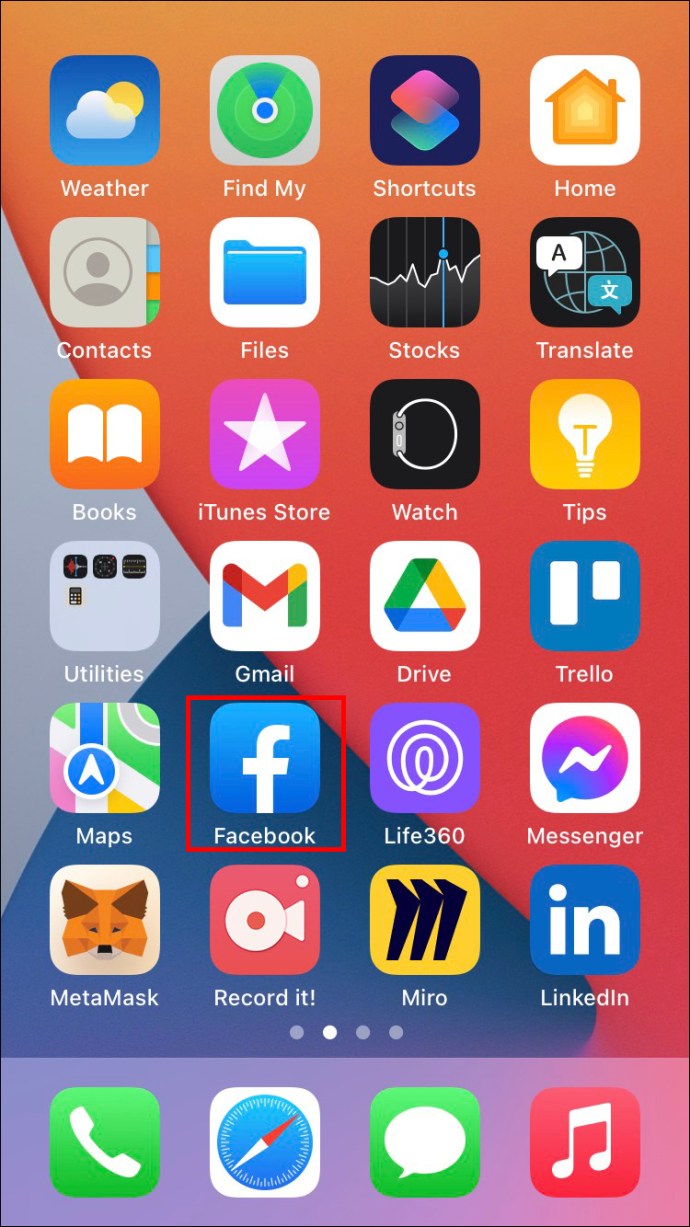 Ανοίξτε τη συνομιλία της οποίας τα μηνύματα θέλετε να διαγράψετε/να καταργήσετε την αποστολή.
Ανοίξτε τη συνομιλία της οποίας τα μηνύματα θέλετε να διαγράψετε/να καταργήσετε την αποστολή.
Πατήστε παρατεταμένα το μήνυμα.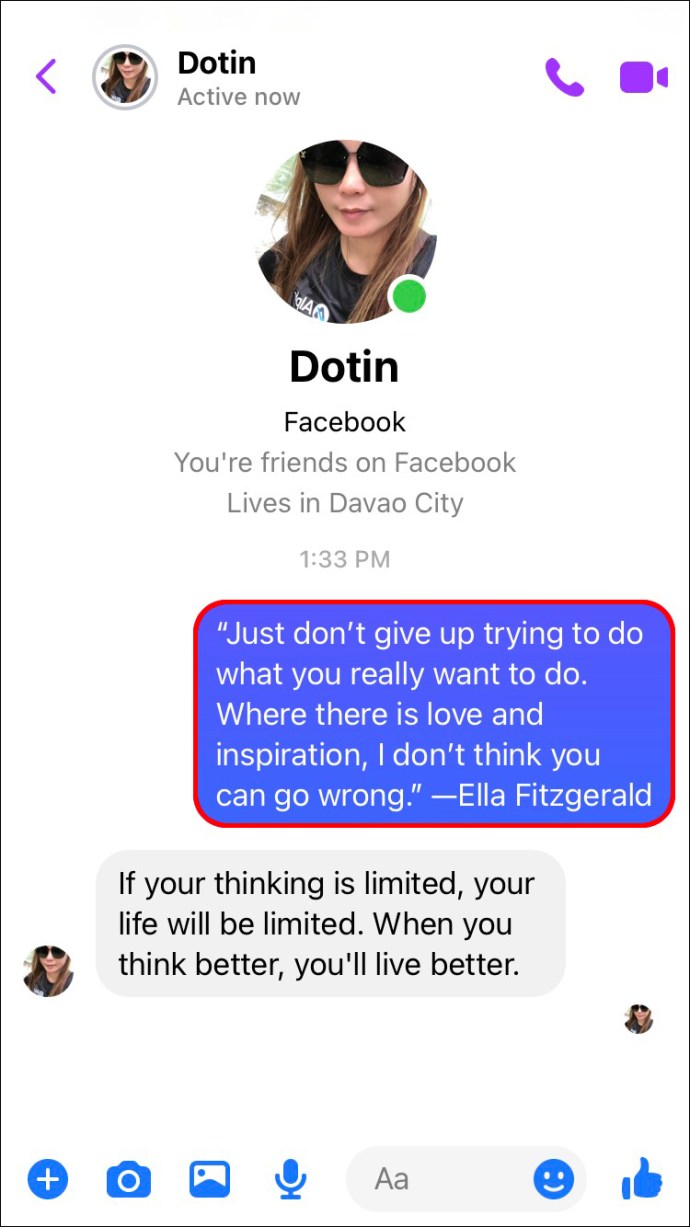 Πατήστε “Περισσότερα” στην κάτω δεξιά γωνία της οθόνης.
Πατήστε “Περισσότερα” στην κάτω δεξιά γωνία της οθόνης.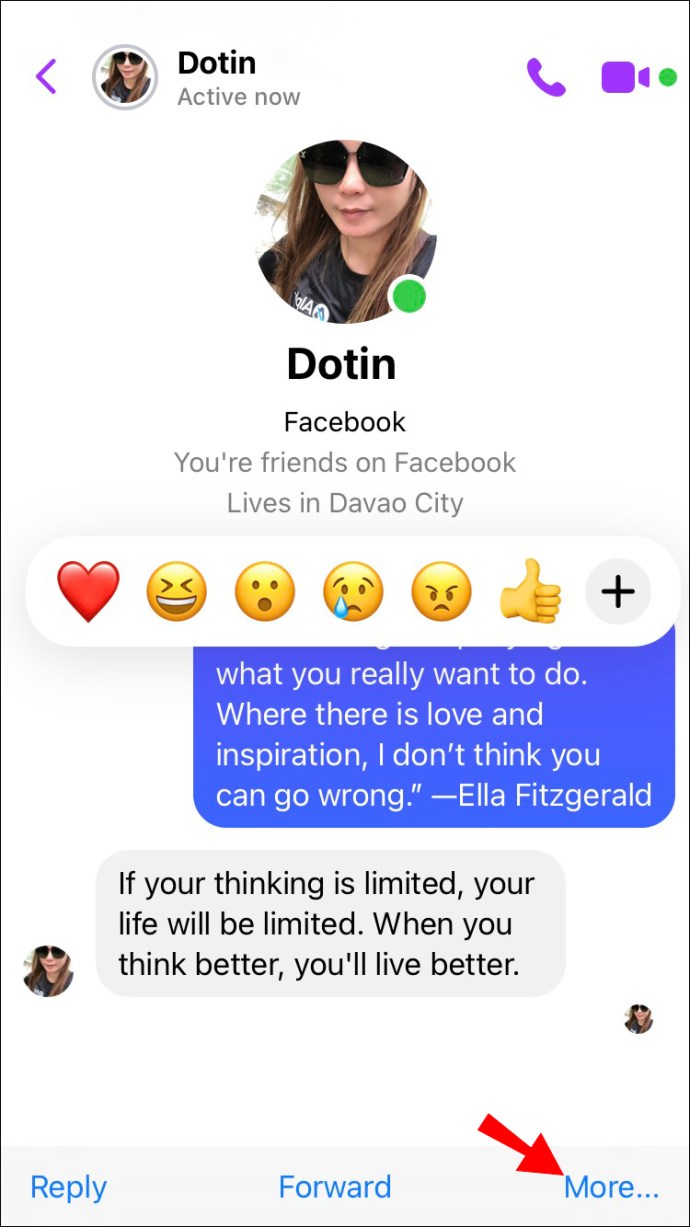 Επιλέξτε “Αποστολή” για να συνεχίσετε.
Επιλέξτε “Αποστολή” για να συνεχίσετε.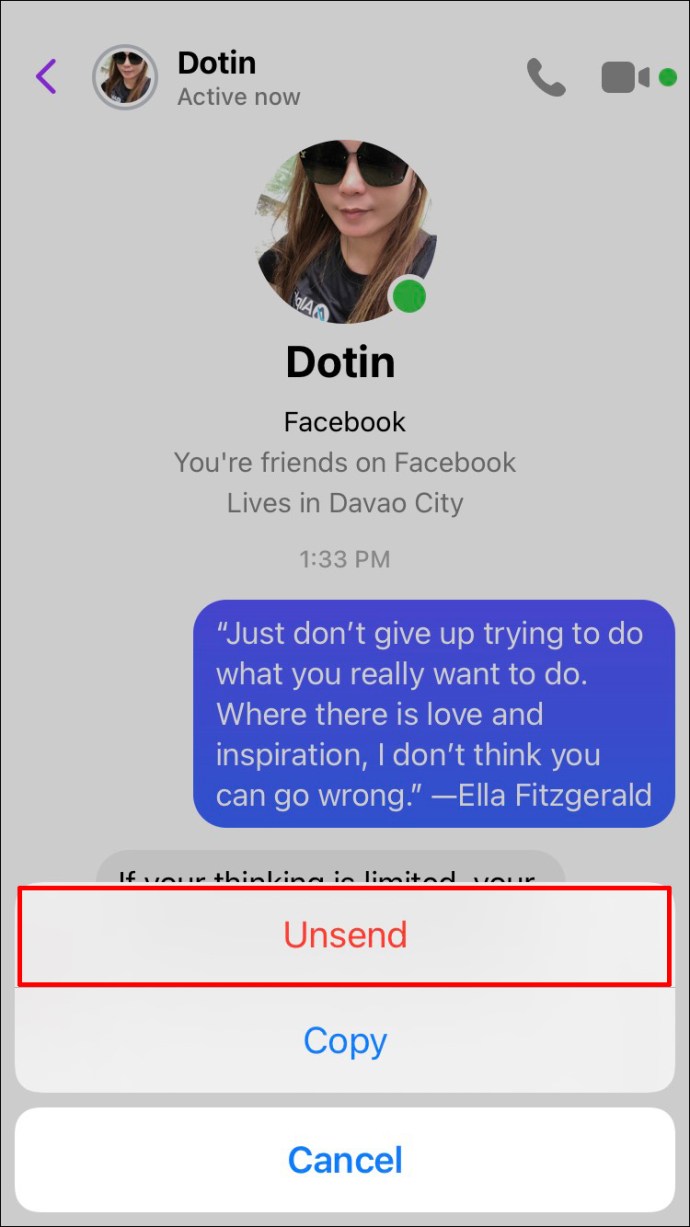
Τα παραπάνω βήματα δείχνουν πώς να διαγράψετε και να αποστείλετε ένα μεμονωμένο μήνυμα μέσα μια συνομιλία χρησιμοποιώντας ένα iPhone. Εάν θέλετε να διαγράψετε ολόκληρη τη συνομιλία, ακολουθήστε τα παρακάτω βήματα.
Διαγραφή ομαδικών μηνυμάτων και συνομιλιών στο Messenger σε iPhone
Η διαγραφή”ομαδικών μηνυμάτων”στο Messenger είναι ουσιαστικά η ίδια με διαγραφή «συνομιλιών» με ένα άτομο. Κάθε φορά που διαγράφετε ένα από τα δύο, οι παραλήπτες εξακολουθούν να έχουν τα μηνύματα. διαγράφει μόνο στο τέλος σας.
Σημείωση: ΔΕΝ μπορείτε να αναιρέσετε την αποστολή μιας ολόκληρης συνομιλίας, ούτε μπορείτε να το κάνετε σε ομαδικά μηνύματα που περιέχουν πολλούς παραλήπτες. Ωστόσο, ΜΠΟΡΕΙΤΕ να διαγράψετε/να αποστείλετε μηνύματα μεμονωμένα από όλα τα παραπάνω.
Ανοίξτε τα μηνύματά σας στο Facebook μέσω “Facebook” ή “Messenger.”
img width=”690″height=”1493″src=”https://i0.wp.com/www.alphr.com/wp-content/uploads/2022/06/m11.jpg?resize=690%2C1493&ssl=1″>Σύρετε προς τα αριστερά πάνω από ένα μήνυμα για να ανοίξετε τις επιλογές.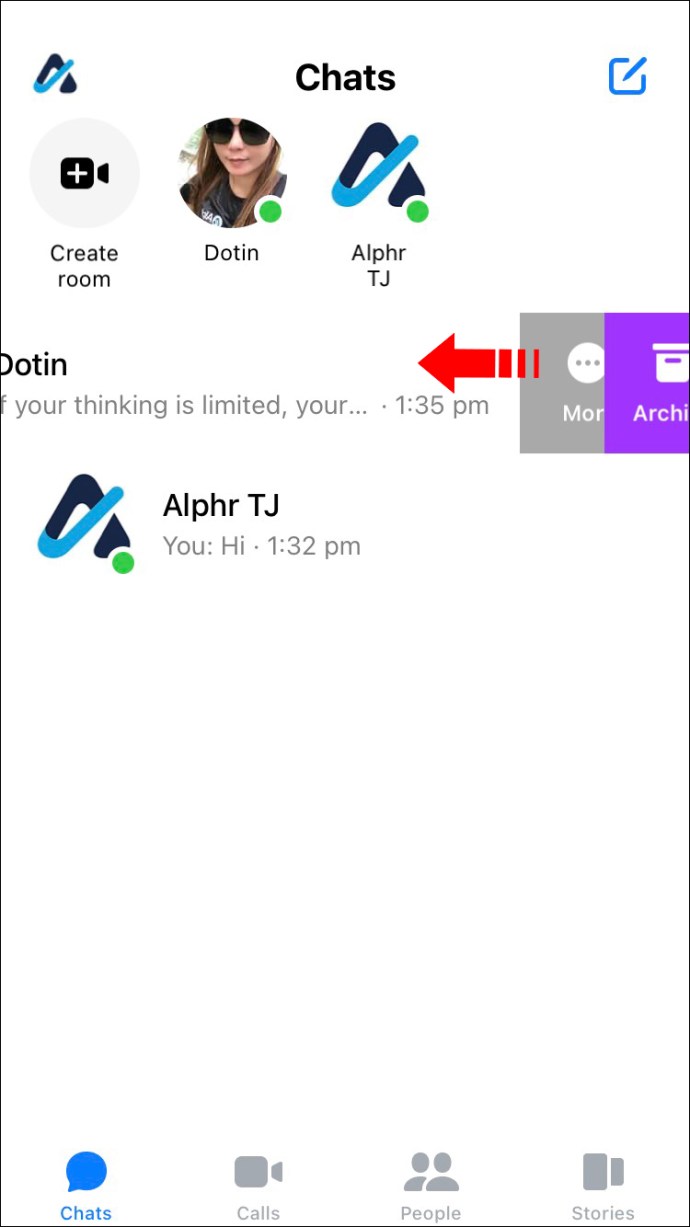 Πατήστε “Περισσότερα,” και μετά επιλέξτε “Διαγραφή.”
Πατήστε “Περισσότερα,” και μετά επιλέξτε “Διαγραφή.”
Στο παράθυρο επιβεβαίωσης, πατήστε ξανά το κουμπί “Διαγραφή”.
Η ομαδική συνομιλία έχει πλέον διαγραφεί στο τέλος σας, αλλά παραμένει για όλους τους παραλήπτες.
Διαγραφή/Αποστολή συγκεκριμένου μηνύματος στο Messenger στο Android
Δείτε πώς μπορείτε να διαγράψετε/να αποστείλετε μεμονωμένα μηνύματα στο Facebook Messenger χρησιμοποιώντας το τηλέφωνό σας Android.
Ανοίξτε το “Android Facebook“ εφαρμογή και, στη συνέχεια, πατήστε το εικονίδιο “Messenger” στην επάνω δεξιά γωνία της οθόνης. Μπορείτε επίσης να εκκινήσετε το Εφαρμογή”Messenger” απευθείας.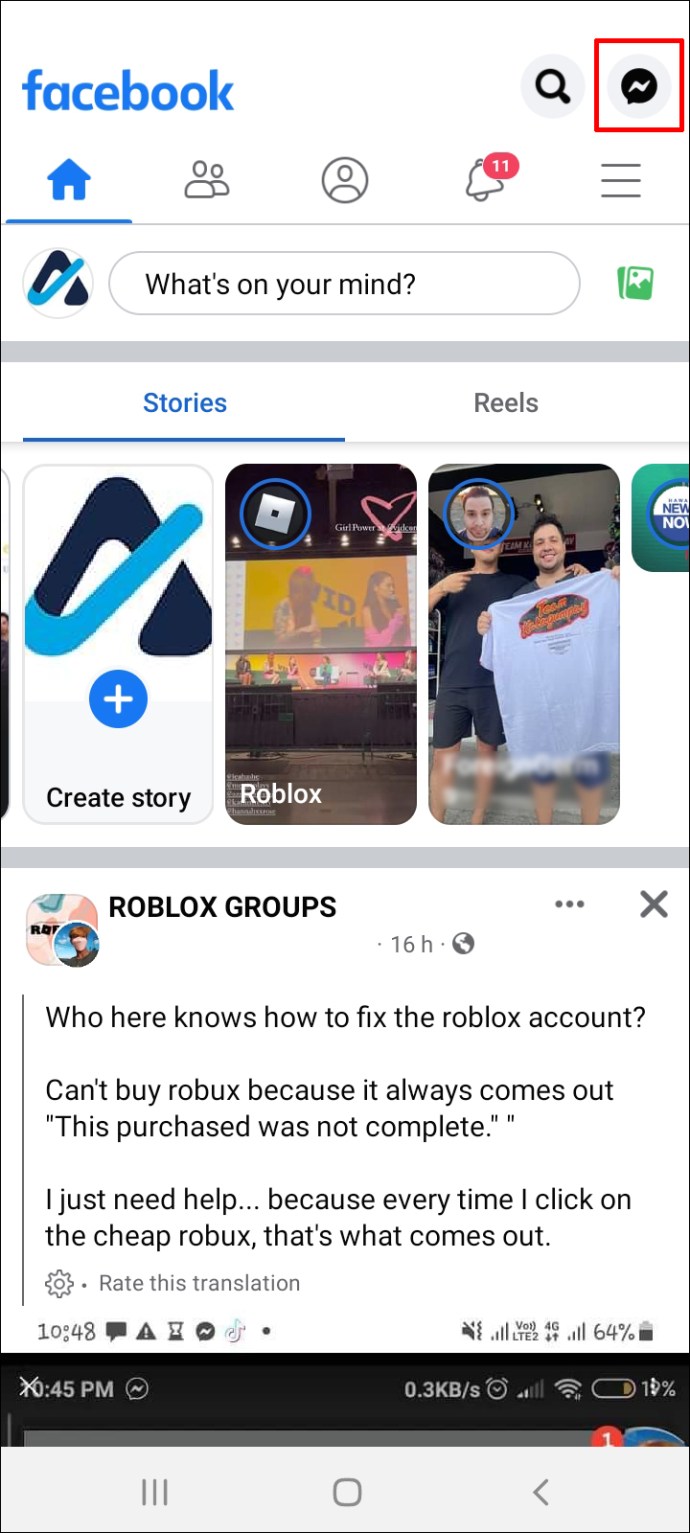 Ανοίξτε τη συγκεκριμένη συνομιλία της οποίας τα μηνύματα θέλετε να αναιρέσετε την αποστολή/διαγραφή πατώντας την.
Ανοίξτε τη συγκεκριμένη συνομιλία της οποίας τα μηνύματα θέλετε να αναιρέσετε την αποστολή/διαγραφή πατώντας την.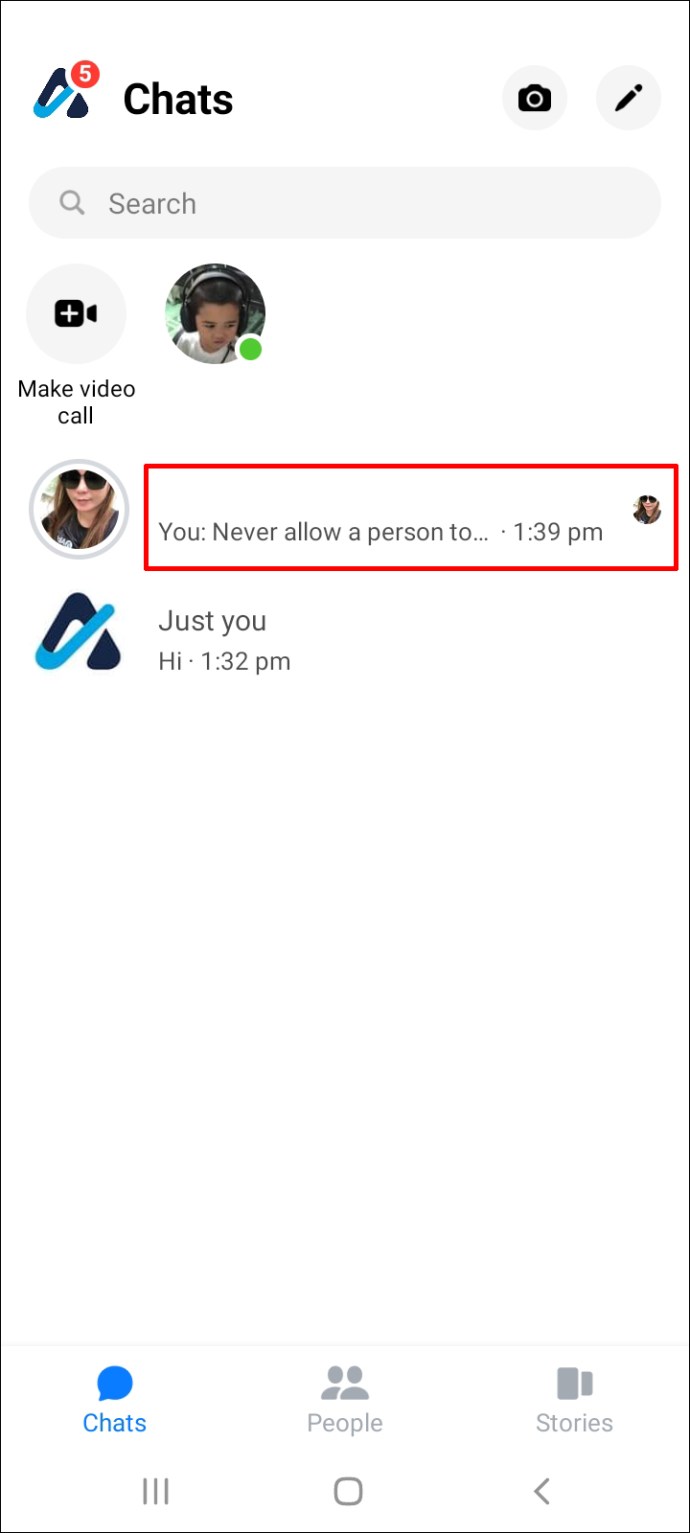 Πατήστε παρατεταμένα το συγκεκριμένο μήνυμα που σας θα ήθελα να το διαγράψω για να το επιλέξετε.
Πατήστε παρατεταμένα το συγκεκριμένο μήνυμα που σας θα ήθελα να το διαγράψω για να το επιλέξετε.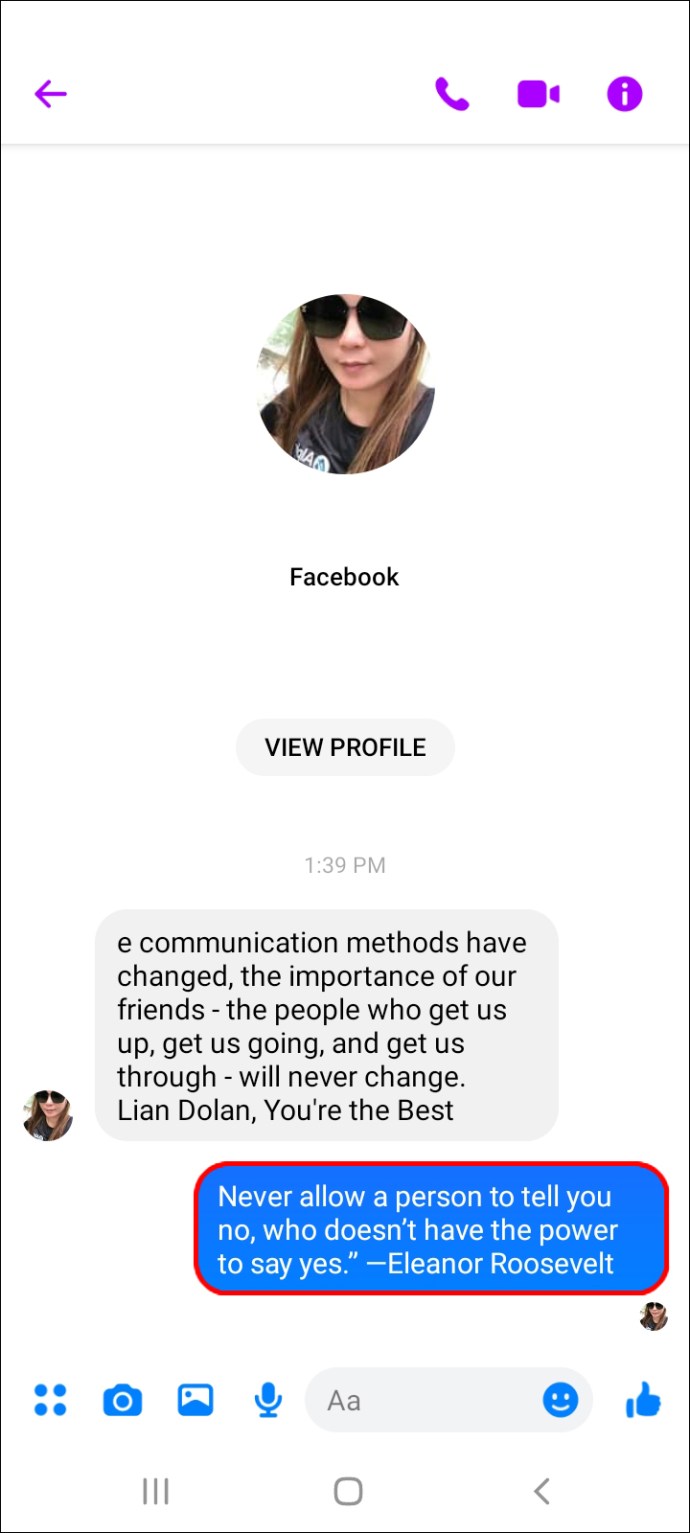 Εάν είναι το μήνυμα του φίλου σας, επιλέξτε “Κατάργηση” για να το διαγράψετε μόνο στο τέλος σας. Εάν είναι το απεσταλμένο σας μήνυμα, πατήστε “Περισσότερα” και επιλέξτε “Κατάργηση” για να εμφανιστούν οι επιλογές κατάργησης.
Εάν είναι το μήνυμα του φίλου σας, επιλέξτε “Κατάργηση” για να το διαγράψετε μόνο στο τέλος σας. Εάν είναι το απεσταλμένο σας μήνυμα, πατήστε “Περισσότερα” και επιλέξτε “Κατάργηση” για να εμφανιστούν οι επιλογές κατάργησης.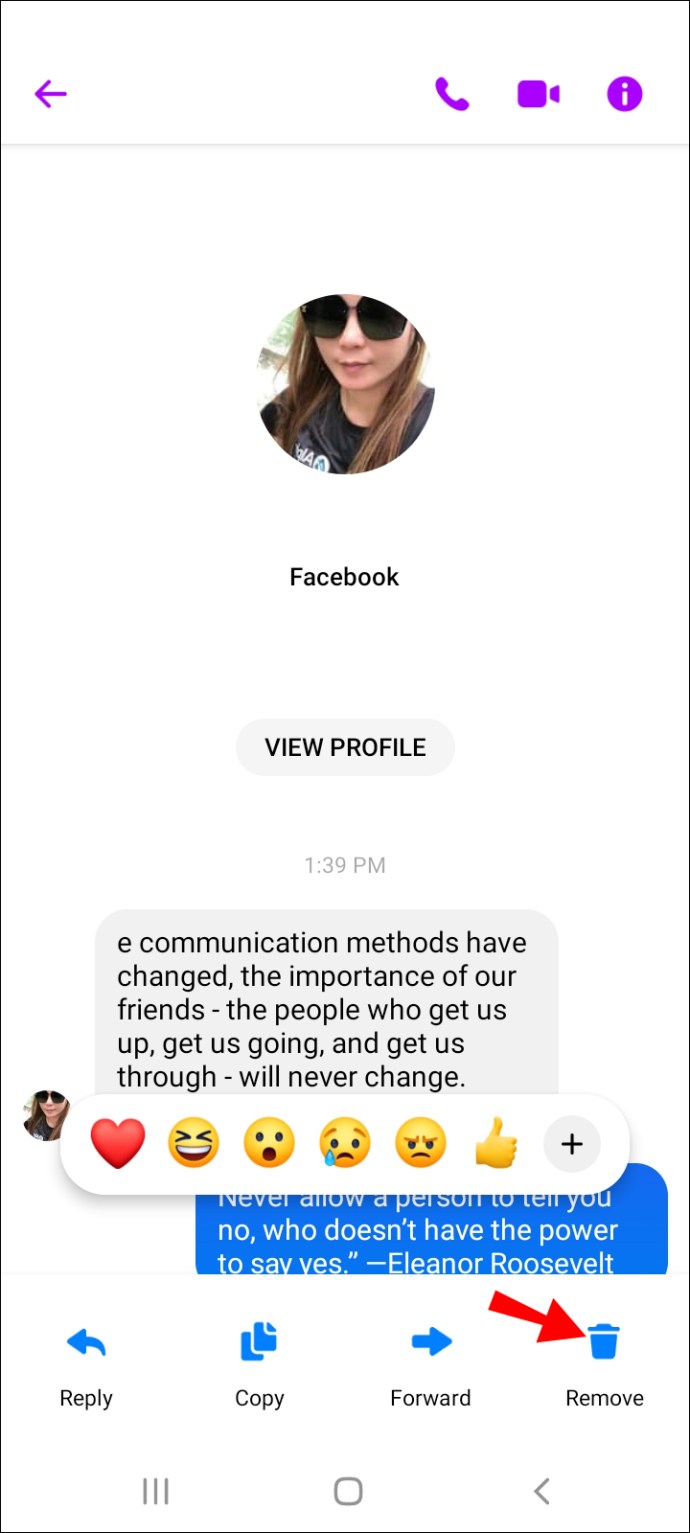 Επιλέξτε “Αποστολή” για να καταργήσετε το μήνυμα για όλους ή “Κατάργηση για εσάς” για να το διαγράψετε μόνο στο τέλος σας.
Επιλέξτε “Αποστολή” για να καταργήσετε το μήνυμα για όλους ή “Κατάργηση για εσάς” για να το διαγράψετε μόνο στο τέλος σας.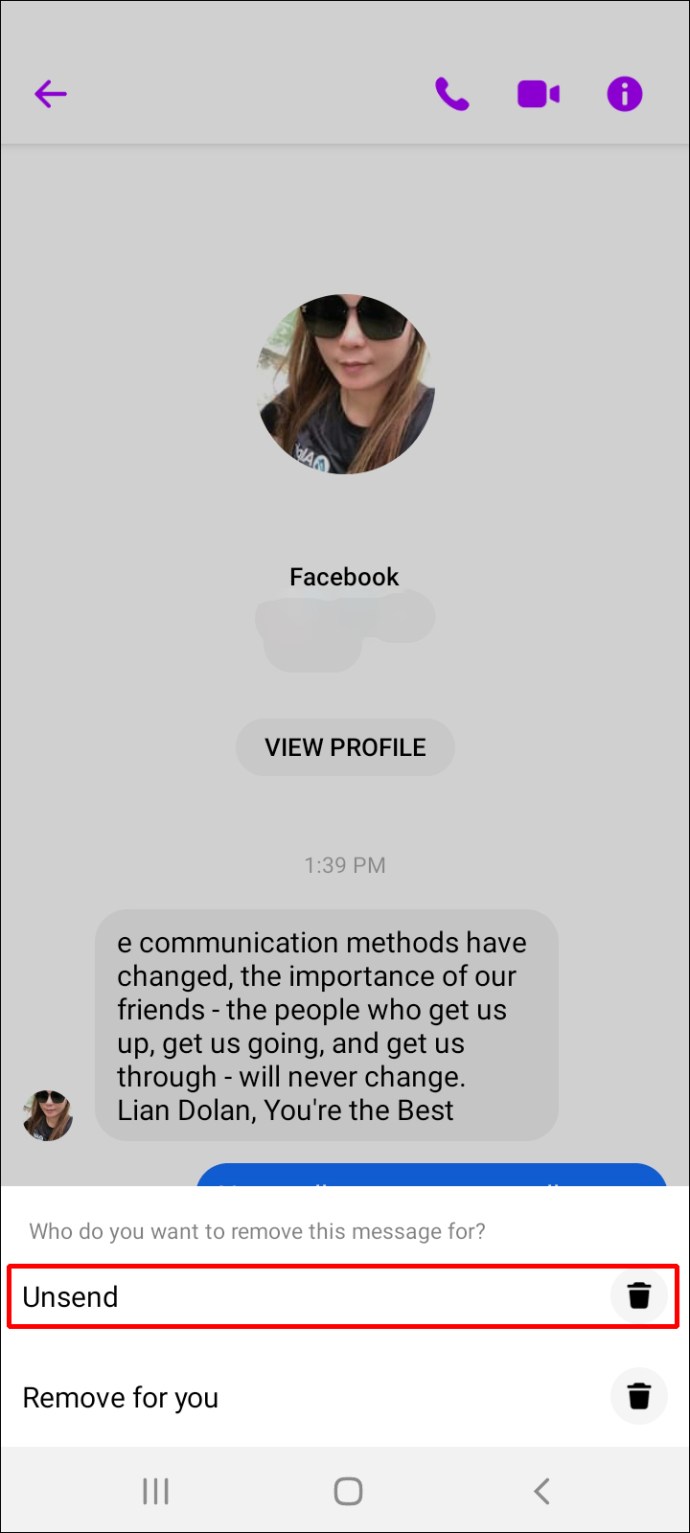
Διαγραφή ολόκληρης συνομιλίας στο Messenger στο Android
Μερικές φορές μπορεί να θέλετε να διαγράψετε ολόκληρη τη συνομιλία και όχι μεμονωμένα μηνύματα. Δεν μπορείτε να αναιρέσετε την αποστολή μιας ολόκληρης συνομιλίας, αλλά μπορείτε να αφαιρέσετε τα απεσταλμένα μηνύματα μεμονωμένα ή να διαγράψετε την πλήρη συνομιλία στο τέλος σας. Δείτε πώς μπορείτε να το κάνετε εάν χρησιμοποιείτε τηλέφωνο Android:
Στην εφαρμογή σας”Facebook”, πατήστε το εικονίδιο “Messenger” στην επάνω δεξιά γωνία της οθόνης για να ανοίξετε συνομιλίες. Μπορείτε επίσης να εκκινήσετε απευθείας το “Messenger”.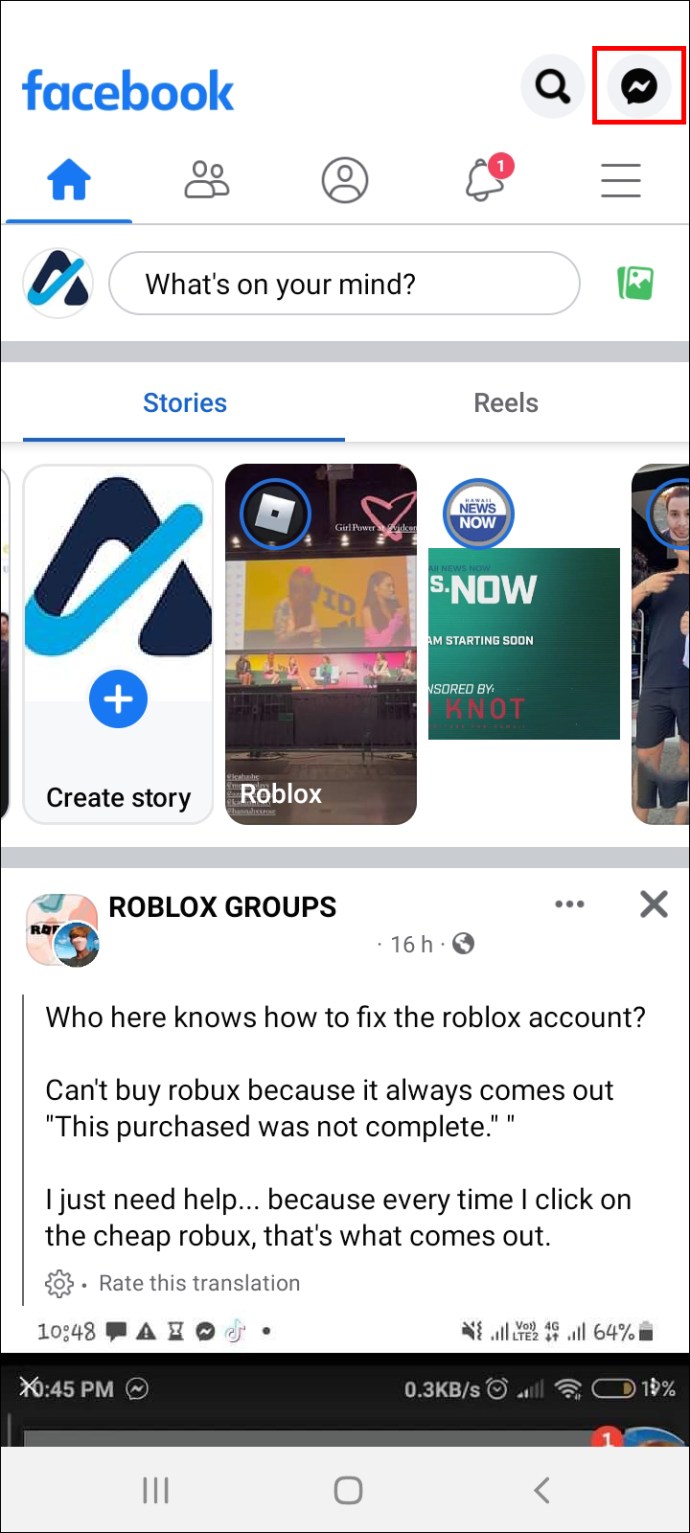 Πατήστε παρατεταμένα τη συνομιλία που θέλετε να διαγράψετε και επιλέξτε “Διαγραφή” από τις επιλογές.
Πατήστε παρατεταμένα τη συνομιλία που θέλετε να διαγράψετε και επιλέξτε “Διαγραφή” από τις επιλογές.
Επιβεβαιώστε τη διαγραφή επιλέγοντας “Διαγραφή.”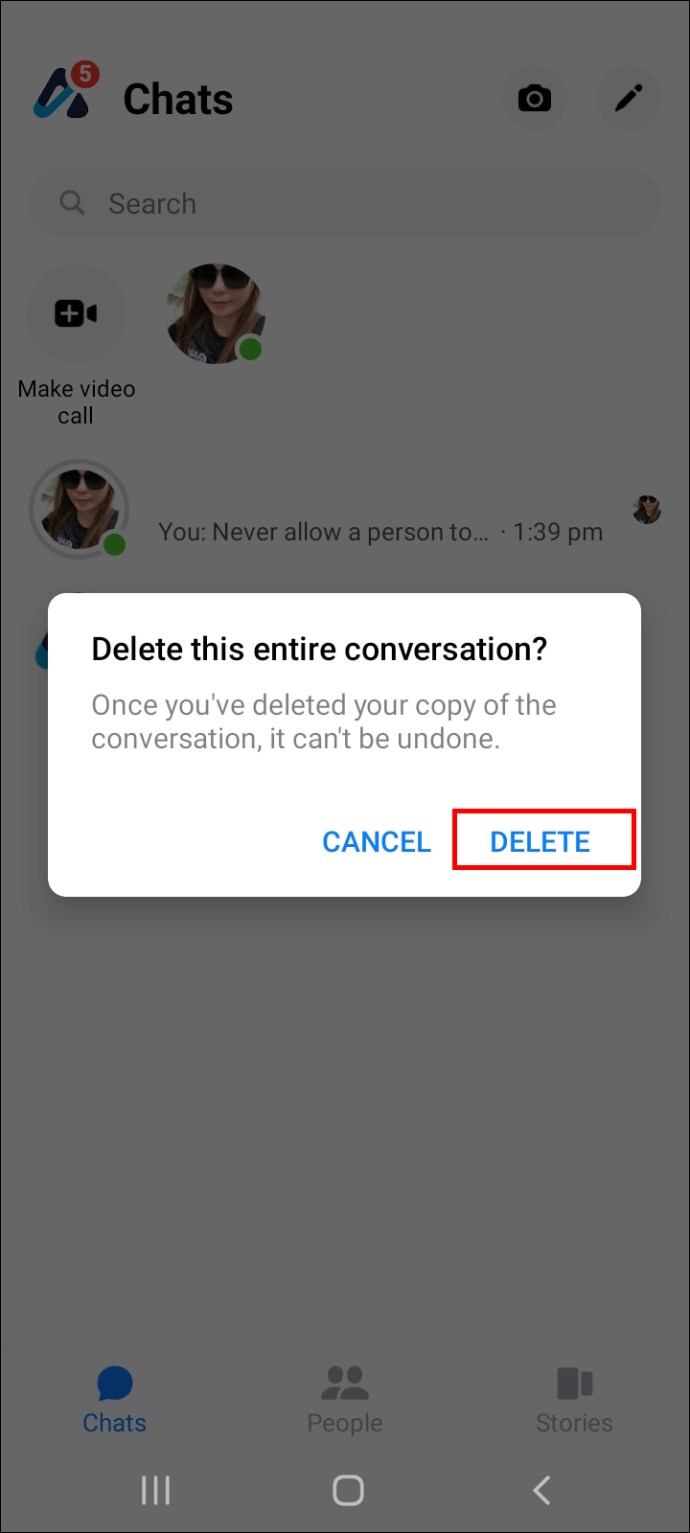
Εναλλακτικά, μπορείτε να διαγράψετε μια ολόκληρη συνομιλία κάνοντας τα εξής:
Άνοιγμα τη συνομιλία που θέλετε να διαγράψετε.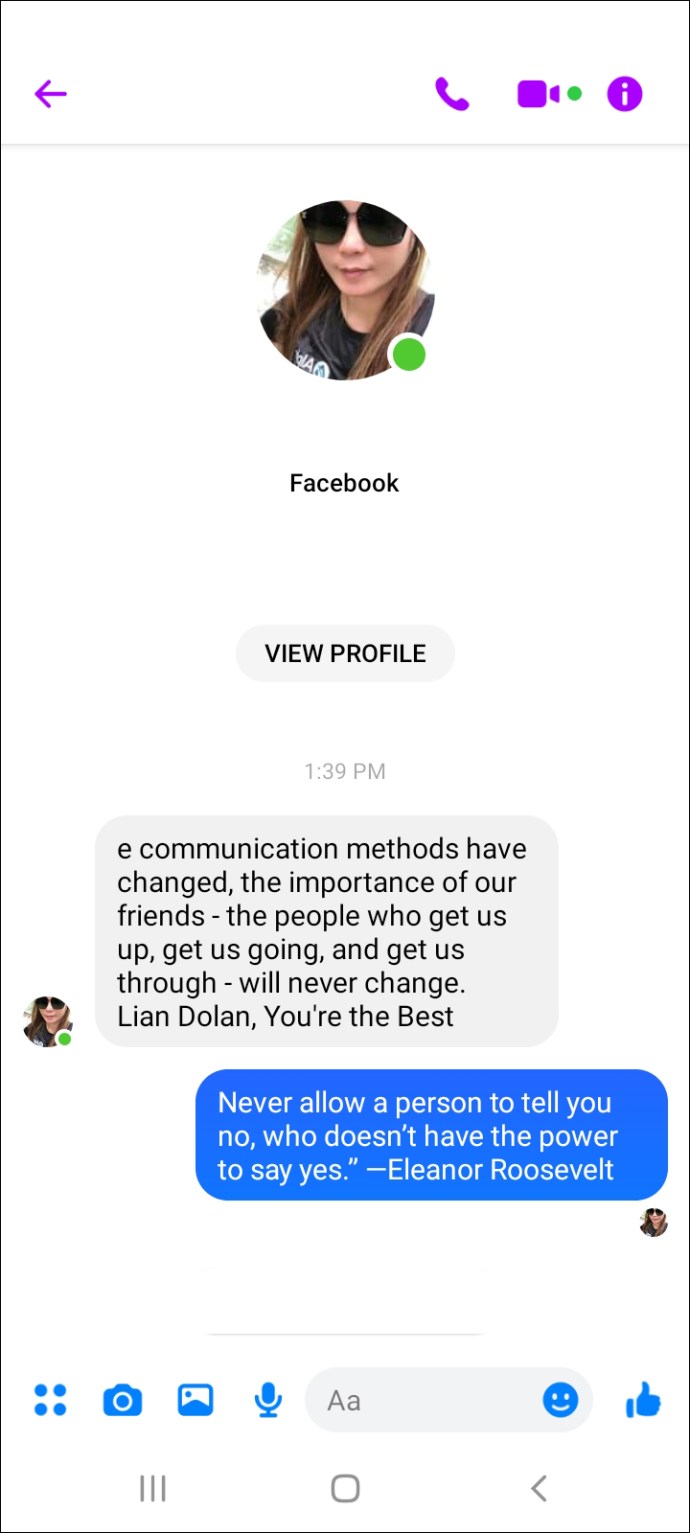 Πατήστε στο εικονίδιο “πληροφορίες” στην δεξιά γωνία της οθόνης.
Πατήστε στο εικονίδιο “πληροφορίες” στην δεξιά γωνία της οθόνης.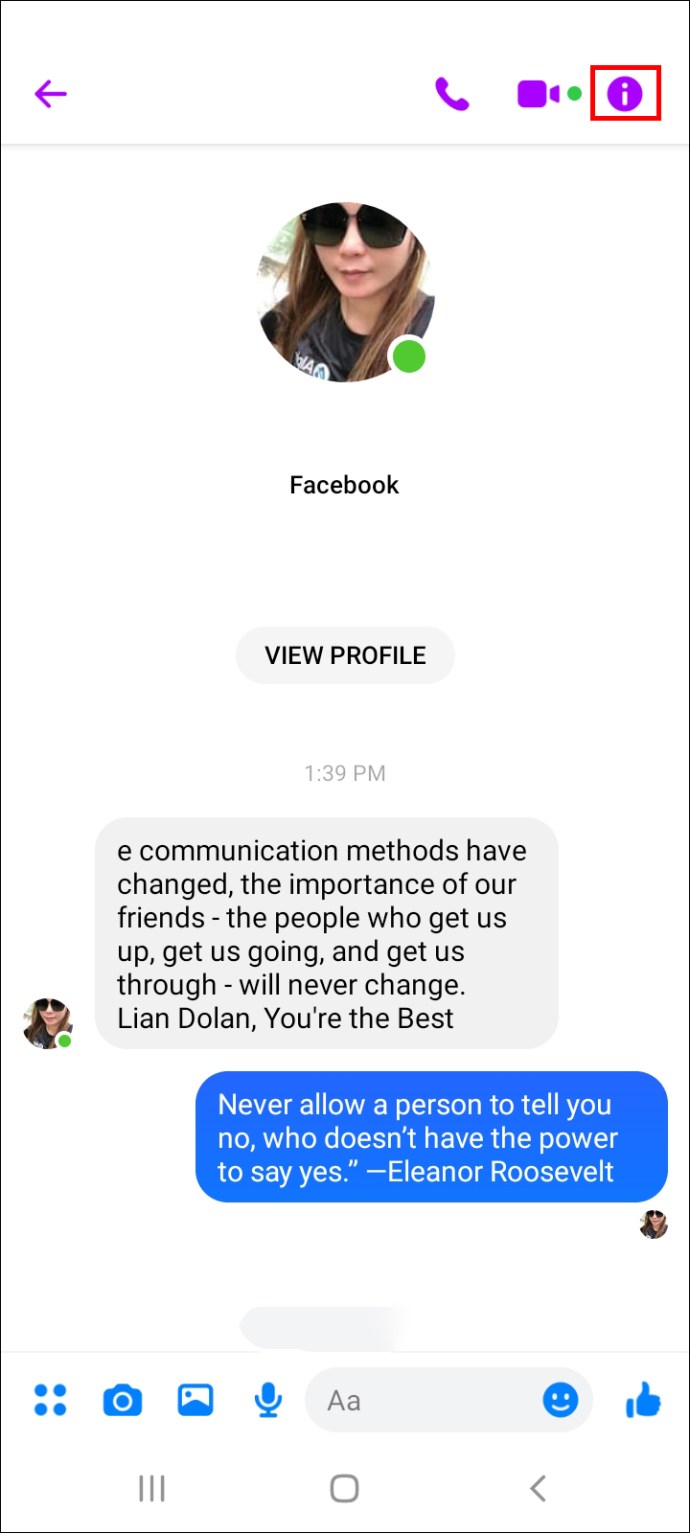 Πατήστε το “ τελείες” στην επάνω δεξιά γωνία της οθόνης.
Πατήστε το “ τελείες” στην επάνω δεξιά γωνία της οθόνης.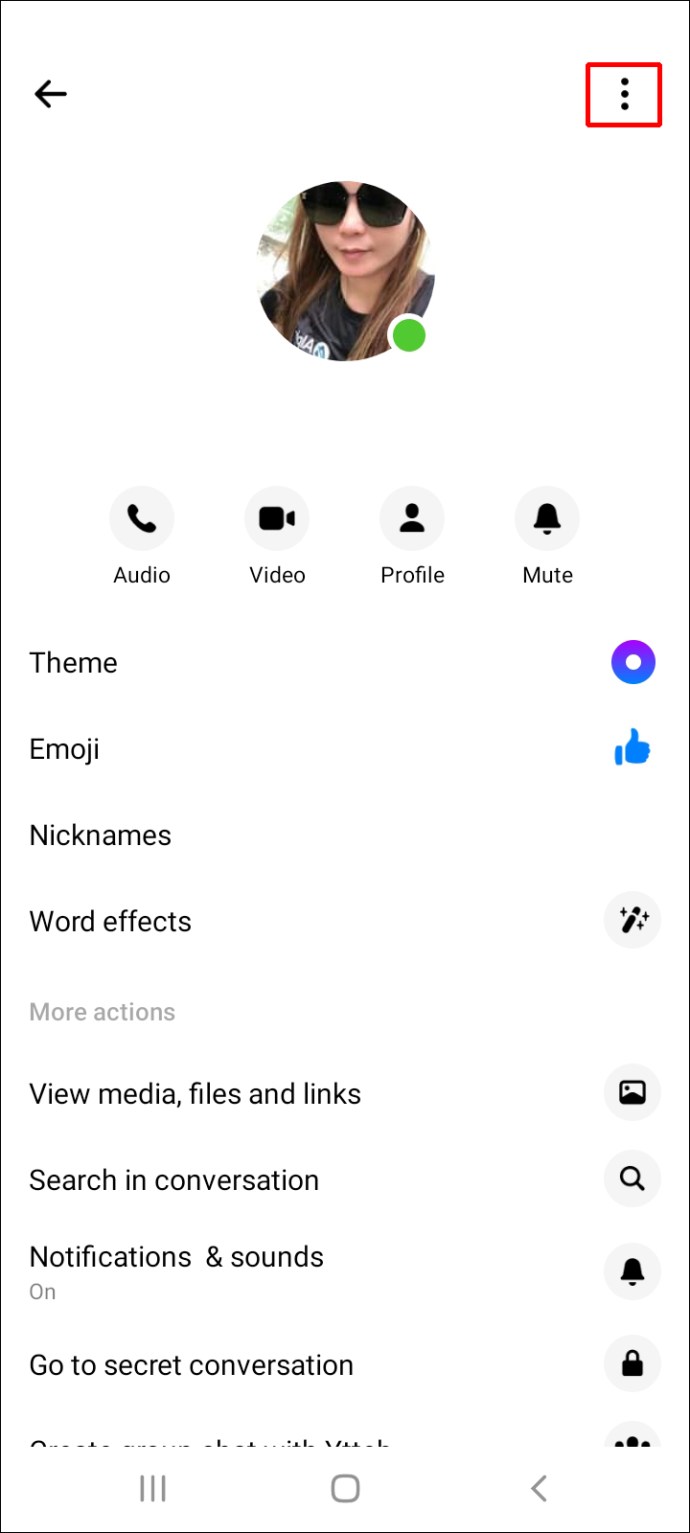 Επιλέξτε “Διαγραφή συνομιλίας” από τις επιλογές.
Επιλέξτε “Διαγραφή συνομιλίας” από τις επιλογές.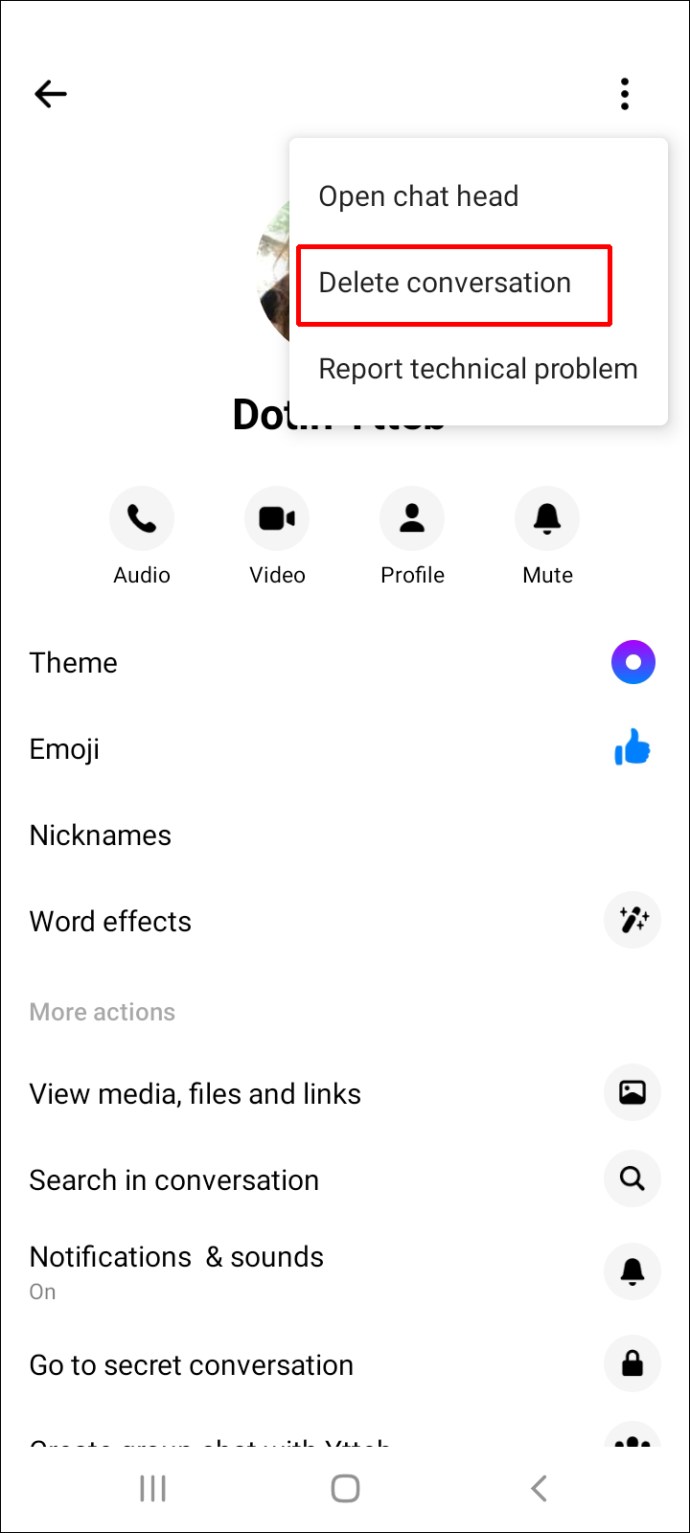 Πατήστε στο “Διαγραφή” για να ολοκληρώσετε την ενέργεια.
Πατήστε στο “Διαγραφή” για να ολοκληρώσετε την ενέργεια.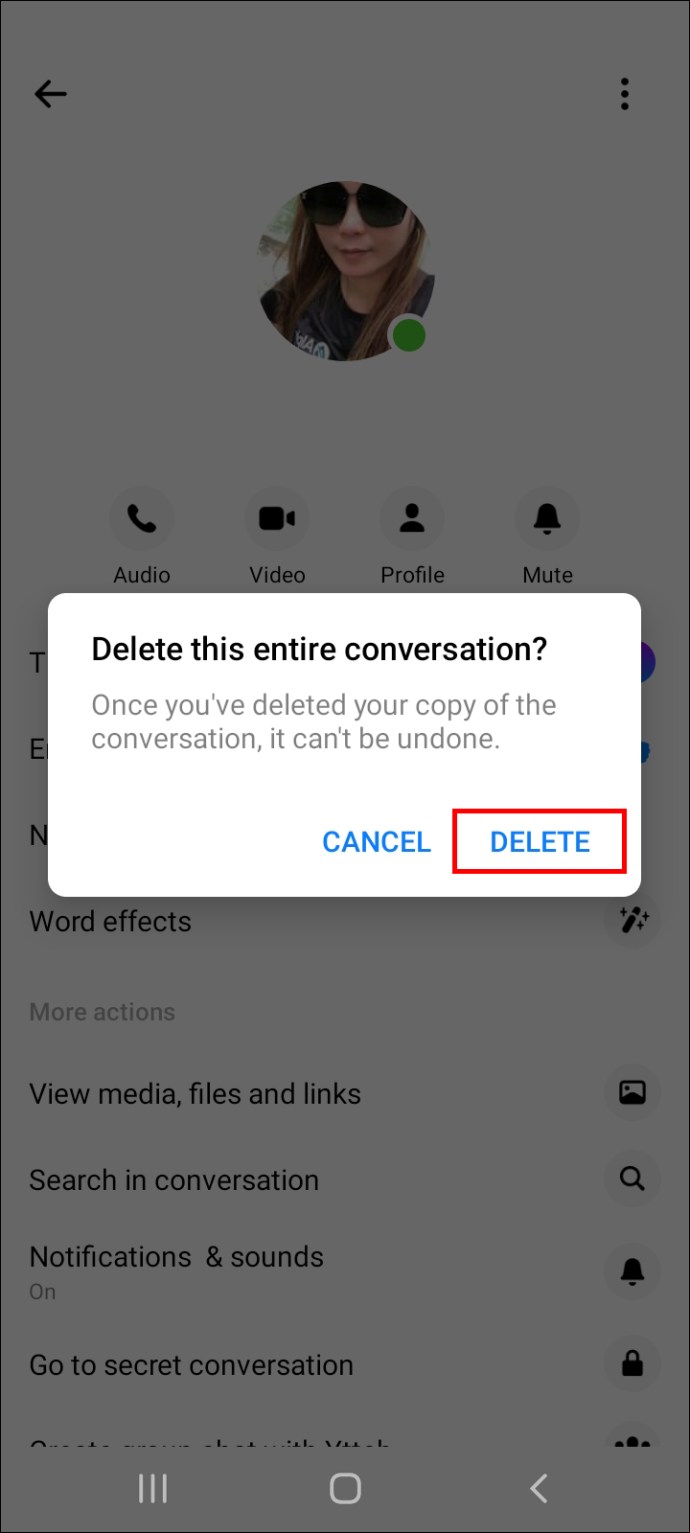
Λάβετε υπόψη ότι δεν μπορείτε να διαγράψετε πολλές συνομιλίες ταυτόχρονα. Το ίδιο ισχύει και για μεμονωμένα μηνύματα. Επίσης, μην ξεχνάτε ότι αυτή η ενέργεια διαγράφει μόνο τη συνομιλία στο τέλος σας.
Πώς να διαγράψετε μηνύματα χρησιμοποιώντας το Facebook Lite
Το Facebook παρέχει μια πιο ελαφριά έκδοση της εφαρμογής, εξοικονομώντας πολλά στην αποθήκευση και τα δεδομένα που απαιτούνται για τη λειτουργία. Ενώ και οι δύο εφαρμογές προσφέρουν την ίδια λειτουργικότητα, η έκδοση Lite έχει μερικές διαφορές στη διεπαφή. Για παράδειγμα, δεν μπορείτε να αναιρέσετε την αποστολή μηνυμάτων στο Facebook Lite αλλά μπορείτε να τα διαγράψετε στο τέλος της συνομιλίας. Δείτε πώς μπορείτε να χρησιμοποιήσετε το Facebook Lite για να διαγράψετε μεμονωμένα μηνύματα.
Εκκινήστε το”Facebook Lite.”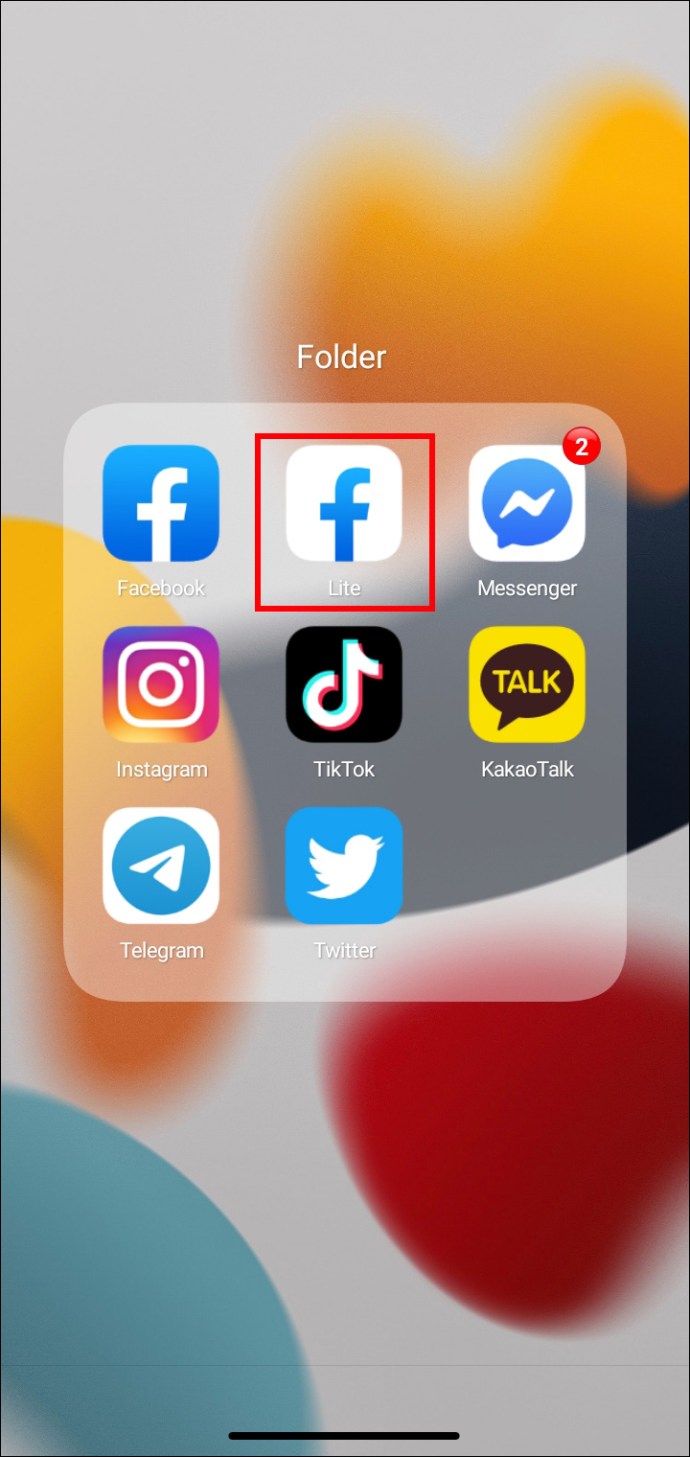 Πατήστε το εικονίδιο”Messenger”στη γραμμή πλοήγησης της οθόνης.
Πατήστε το εικονίδιο”Messenger”στη γραμμή πλοήγησης της οθόνης.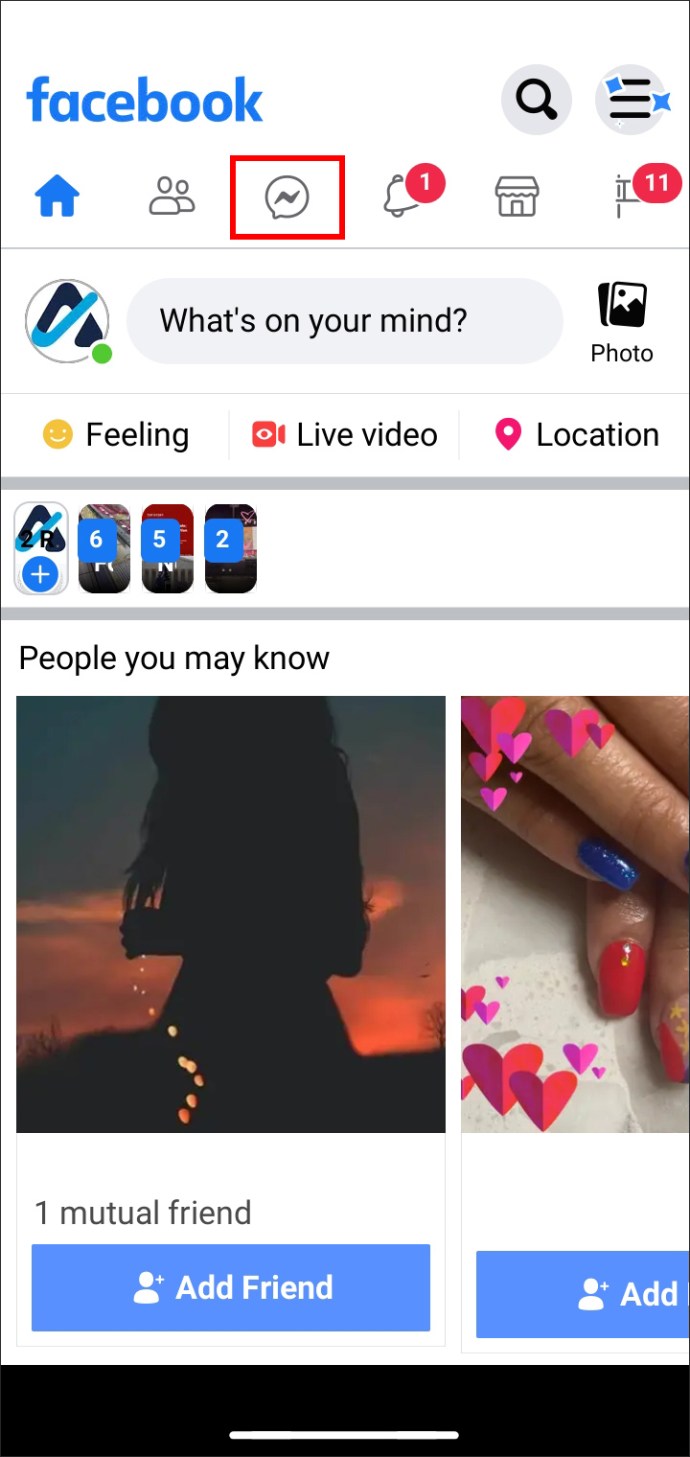 Επιλέξτε τη συνομιλία της οποίας τα μηνύματα θέλετε για διαγραφή.
Επιλέξτε τη συνομιλία της οποίας τα μηνύματα θέλετε για διαγραφή.
Πατήστε και κρατήστε πατημένο το μήνυμα που θέλετε να διαγράψετε και επιλέξτε”Διαγραφή”από τις επιλογές.
Πατήστε στη μόνη διαθέσιμη επιλογή,”Διαγραφή για εμένα,“ και επιβεβαιώστε την ενέργεια πατώντας “Ναι.”
Πώς να διαγράψετε συνομιλίες στο Messenger χρησιμοποιώντας το Facebook Lite
Εκτός από τη διαγραφή μεμονωμένων μηνυμάτων στο Facebook Lite, μπορείτε να διαγράψτε επίσης συνομιλίες. Για άλλη μια φορά, δεν μπορείτε να αναιρέσετε την αποστολή μηνυμάτων, αλλά μπορείτε να διαγράψετε μεμονωμένα ή ολόκληρες συνομιλίες. Δείτε πώς μπορείτε να διαγράψετε συνομιλίες στο Facebook Lite Messenger.
Εκκινήστε το “Facebook Lite.”Πατήστε στο εικονίδιο “Messenger” στο επάνω μέρος. Πατήστε παρατεταμένα τη συνομιλία για να εμφανίσετε τις επιλογές. Επιλέξτε “Διαγραφή.”Επιβεβαιώστε την απόφασή σας να διαγράψετε ολόκληρη τη συνομιλία επιλέγοντας “Διαγραφή” άλλη μια φορά.
Διαγραφή/Αποστολή μηνυμάτων στο Facebook Messenger με χρήση προγράμματος περιήγησης υπολογιστή
Εάν χρησιμοποιείτε το Facebook στον υπολογιστή σας, μπορείτε να διαγράψετε ή να αποστείλετε τα απεσταλμένα μηνύματά σας στο Facebook μέσω του προγράμματος περιήγησής σας. Δείτε πώς να το κάνετε.
Στο πρόγραμμα περιήγησης του υπολογιστή σας, μεταβείτε στο Facebook και μετά κάντε κλικ στο εικονίδιο”Messenger” στο μενού της γραμμής πλοήγησης. Μπορείτε επίσης να εκκινήσετε την εφαρμογή “Messenger” απευθείας εάν θέλετε.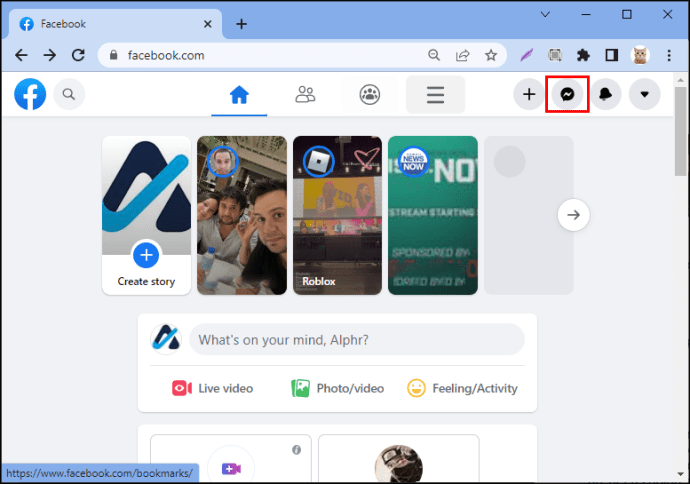 Ανοίξτε τη συνομιλία της οποίας τα μηνύματα θα θέλατε θέλετε να διαγράψετε.
Ανοίξτε τη συνομιλία της οποίας τα μηνύματα θα θέλατε θέλετε να διαγράψετε.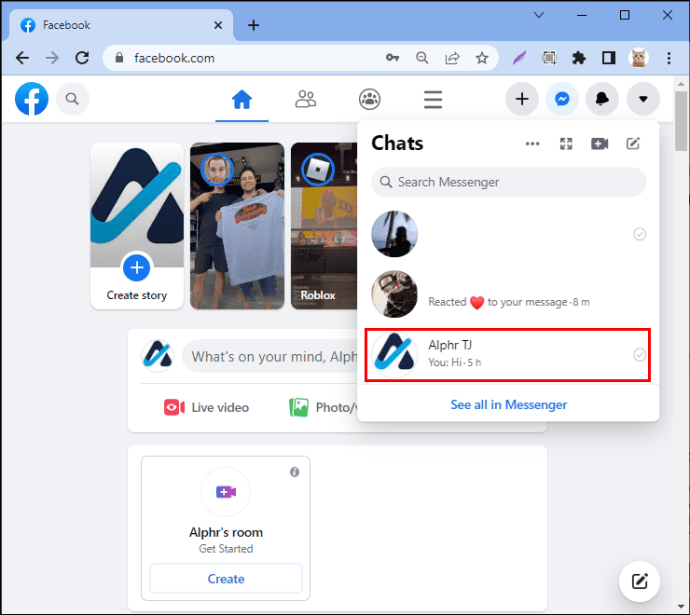 Τοποθετήστε το δείκτη του ποντικιού πάνω από το μήνυμα που θέλετε να διαγράψετε και κάντε κλικ στις “τρεις κουκκίδες.”
Τοποθετήστε το δείκτη του ποντικιού πάνω από το μήνυμα που θέλετε να διαγράψετε και κάντε κλικ στις “τρεις κουκκίδες.”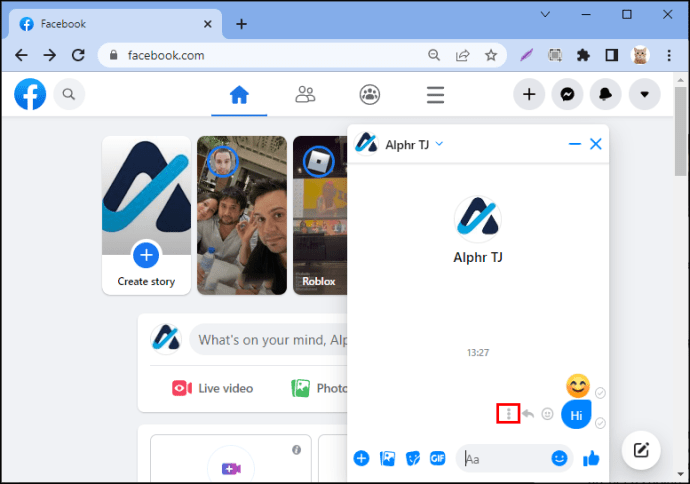 Επιλέξτε “Κατάργηση”.
Επιλέξτε “Κατάργηση”. 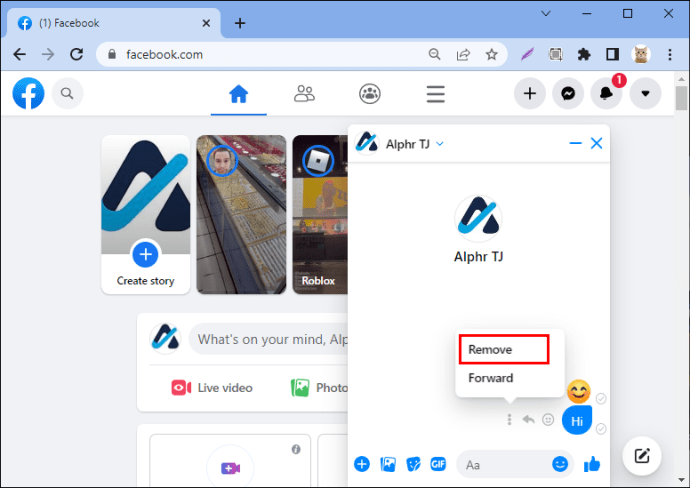 Κάντε κλικ στο “Κατάργηση και για όλους” να αναιρέσετε την αποστολή/διαγραφή του απεσταλμένου μηνύματός σας. Διαφορετικά, επιλέξτε “Κατάργηση για εσάς” και το κουμπί “Κατάργηση”.
Κάντε κλικ στο “Κατάργηση και για όλους” να αναιρέσετε την αποστολή/διαγραφή του απεσταλμένου μηνύματός σας. Διαφορετικά, επιλέξτε “Κατάργηση για εσάς” και το κουμπί “Κατάργηση”.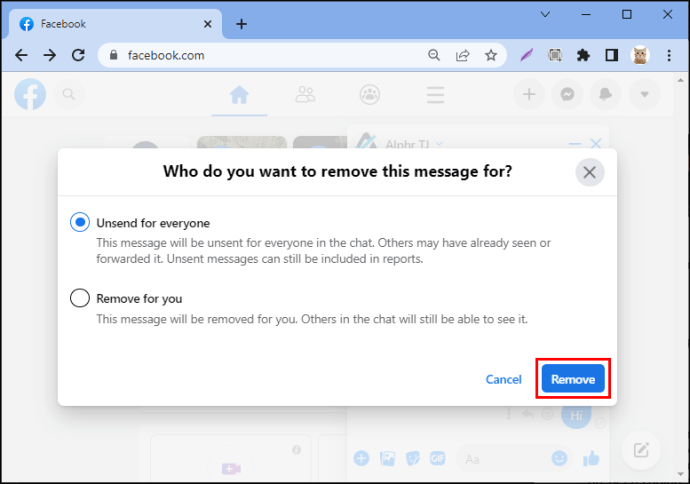
Όπως κάθε άλλη εφαρμογή ανταλλαγής μηνυμάτων, το Facebook Messenger επιτρέπει διαγράφετε μηνύματα που δεν χρειάζεστε πλέον ή αποστέλλετε αυτά που συνθέτετε εσφαλμένα. Όταν το χαρακτηριστικό προστέθηκε το 2018, είχατε μόνο 10 λεπτά για να αναιρέσετε την αποστολή ενός μηνύματος. Τώρα, παραμένει για τουλάχιστον έξι μήνες. Ενώ η διαγραφή και η κατάργηση της αποστολής επιλογών είναι χρήσιμες, η προσοχή είναι απαραίτητη, καθώς οι ενέργειες είναι μόνιμες και δεν μπορούν να αναιρεθούν. Επίσης, μην ξεχνάτε ότι η κατάργηση αποστολής ενός μηνύματος δεν σημαίνει ότι ο παραλήπτης δεν πρόλαβε να το δει. Λαμβάνουν επίσης ένα μήνυμα ειδοποίησης διαγραφής στη θέση του.
Διαγραφή/Αποστολή στις Συνήθεις Ερωτήσεις του Messenger
Μπορώ να προγραμματίσω την αυτόματη διαγραφή μηνυμάτων στο Facebook;
Ναι. Το Facebook διαθέτει μηνύματα που εξαφανίζονται, αν και είναι διαθέσιμα μόνο για μυστικές συνομιλίες και πρέπει να είναι σε κινητές συσκευές. Δεν μπορείτε να χρησιμοποιήσετε τη λειτουργία στον υπολογιστή σας.
Μπορώ να διαγράψω τα μηνύματά μου στο Facebook εάν δεν έχω ενεργή σύνδεση στο Διαδίκτυο;
Όχι, η διαγραφή μηνυμάτων Facebook απαιτεί ενεργή σύνδεση στο Facebook; σύνδεση στο διαδίκτυο επειδή η διαδικασία περιλαμβάνει την αποστολή αιτημάτων σε διακομιστές Facebook μέσω του διαδικτύου.
Μπορώ να διαγράψω όλα τα μηνύματα του Facebook ταυτόχρονα;
Δυστυχώς, το Facebook δεν σας επιτρέπει να διαγράψετε όλα τα μηνύματα στο Facebook. τα μηνύματά σας ταυτόχρονα. Ωστόσο, ορισμένες επεκτάσεις προγράμματος περιήγησης τρίτων σάς δίνουν τη δυνατότητα να το κάνετε.
Αποποίηση ευθυνών: Ορισμένες σελίδες σε αυτόν τον ιστότοπο ενδέχεται να περιλαμβάνουν έναν σύνδεσμο συνεργάτη. Αυτό δεν επηρεάζει με κανέναν τρόπο το συντακτικό μας.